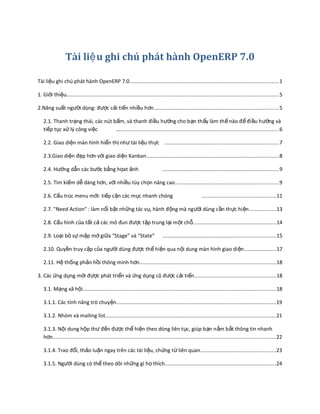
OpenERP 7.0 Release Notes Tiếng Việt
- 1. Tài liệ u ghi chú phát hành OpenERP 7.0 Tài liệu ghi chú phát hành OpenERP 7.0......................................................................................................1 1. Giới thiệu.................................................................................................................................................5 2.Năng suất người dùng: được cải tiến nhiều h ơn.....................................................................................5 2.1. Thanh trạng thái, các nút bấm, và thanh đi ều h ướng cho b ạn th ấy làm th ế nào đ ể đi ều h ướng và tiếp tục xử lý công việc ...............................................................................................................6 2.2. Giao diện màn hình hiển thị như tài liệu th ực ..............................................................................7 2.3.Giao diện đẹp hơn với giao diện Kanban..........................................................................................8 2.4. Hướng dẫn các bước bằng họat ảnh ................................................................................9 2.5. Tìm kiếm dễ dàng hơn, với nhiều tùy chọn nâng cao .......................................................................9 2.6. Cấu trúc menu mới: tiếp cận các mục nhanh chóng ...................................................11 2.7. "Need Action" : làm nổi bật những tác v ụ, hành đ ộng mà ng ười dùng c ần th ực hi ện ..................13 2.8. Cấu hình của tất cả các mô đun được tập trung l ại m ột ch ỗ.........................................................14 2.9. Loại bỏ sự mập mờ giữa “Stage” và “State” .............................................................................15 2.10. Quyền truy cập của người dùng được th ể hiện qua n ội dung màn hình giao di ện ......................17 2.11. Hệ thống phản hồi thông minh hơn.............................................................................................18 3. Các ứng dụng mới được phát triển và ứng d ụng cũ được c ải ti ến ........................................................18 3.1. Mạng xã hội....................................................................................................................................18 3.1.1. Các tính năng trò chuyện.............................................................................................................19 3.1.2. Nhóm và mailing list....................................................................................................................21 3.1.3. Nội dung hộp thư đến được thể hiện theo dòng liên t ục, giúp b ạn n ắm b ắt thông tin nhanh hơn........................................................................................................................................................22 3.1.4. Trao đổi, thảo luận ngay trên các tài liệu, ch ứng t ừ liên quan ...................................................23 3.1.5. Người dùng có thể theo dõi những gì h ọ thích ............................................................................24
- 2. 3.2. POS: nhiều tính năng và mạnh mẽ hơn..........................................................................................25 3.3. Các công cụ để giúp nâng cao năng su ất làm vi ệc nh ư: ghi chú, b ảng công vi ệc và các b ảng c ộng tác..........................................................................................................................................................33 3.4. Tổ chức sự kiện..............................................................................................................................34 3.5. Quản lý hợp đồng...........................................................................................................................37 3.6. Quản lý dự án.................................................................................................................................39 3.7. Nhập bảng chấm công nhanh chóng..............................................................................................40 3.8. Quản lý chấm công với chức năng vào ca/ ra ca đ ược c ải thi ện ....................................................41 3.9. OpenERP có thêm chức năng quản lý ph ương ti ện đi l ại ...............................................................42 3.10. Quy trình Quản Lý Chi Phí được tinh gi ản....................................................................................45 3.11. Quản lý Các Liên Hệ tốt hơn.........................................................................................................46 3.11.1. OpenERP thích ứng với mô hình B2C (Business to Customer): "Đ ối Tác" tr ở thành "Liên H ệ" . .46 3.11.2. Người Dùng OpenERP cũng được xem là m ột Liên H ệ..............................................................48 3.11.3. Tự động tạo các liên hệ bằng cách tích h ợp v ới LinkedIn .........................................................48 3.12. Hỗ trợ đa ngôn ngữ tốt hơn.........................................................................................................51 3.12.1. Định dạng địa chỉ và báo cáo tốt hơn........................................................................................51 3.12.2. Định dạng tiền tệ phù hợp hơn.................................................................................................52 3.13. Quản lý bữa ăn công ty.................................................................................................................52 4. Các tính năng mới được phát triển và các tính năng cũ đ ược c ải ti ến ..................................................53 4.1. Phân loại bằng cách sử dụng các thẻ tag.......................................................................................53 4.2. Import dữ liệu đơn giản hơn..........................................................................................................54 4.3. Đăng nhập với Google và Facebook ...............................................................................................57 4.4. Sử dụng phím tắt để thao tác.........................................................................................................57 4.5. Dữ liệu trực quan : giao diện biểu đồ m ới.....................................................................................57 4.6. Tích hợp Google Docs: sử dụng bảng tính và các t ập tin văn b ản ..................................................59 4.7. Dịch tự động: Tích hợp với Gengo..................................................................................................60
- 3. 4.8. Cải tiến trao đổi dữ liệu qua: Portal và EDI....................................................................................61 4.9. Mô tả mô đun chi tiết hơn.............................................................................................................64 4.10. Email chuyển tiếp.........................................................................................................................66 4.11. Cấu hình sản phẩm, hàng hóa dễ dàng đ ể ch ạy các quy trình t ự đ ộng .......................................66 4.12. Dữ liệu demo tốt hơn...................................................................................................................67 5. Cải tiến các Quy trình nghiệp v ụ...........................................................................................................67 5.1 Cải tiến Đơn Đặt Hàng.....................................................................................................................67 5.2. Cải tiến đơn mua hàng...................................................................................................................70 5.3. Cải tiến giao hàng...........................................................................................................................72 5.4. Cải tiến nhận hàng.........................................................................................................................72 5.5. Cải tiến hóa đơn.............................................................................................................................73 5.6. Thanh toán......................................................................................................................................75 5.7. Đối chiếu.........................................................................................................................................76 6. OpenERP trở thành một bộ ứng dụng...................................................................................................79 6.1. Tách Sales & Stock Management....................................................................................................79 6.2. Tách Calendar và CRM....................................................................................................................79 6.3. Tách Project và Accounting.............................................................................................................80 6.4. Tách Expenses và Invoicing.............................................................................................................80 6.5. Tách Reception và delivery.............................................................................................................80 6.6. Tách Address book và Sales / CRM.................................................................................................80 6.7. Tách Timesheets và Attendances....................................................................................................80 6.8. Tính năng "Đính Kèm" được chuyển sang ứng d ụng Qu ản lý Tài Li ệu ...........................................81 7. Các dịch vụ OpenERP nâng cao..............................................................................................................81 7.1. Cài đặt mô đun bất kì bằng một cái nh ấn chu ột ............................................................................81 7.2. Bảo trì.............................................................................................................................................82
- 4. 7.3. Cập nhật.........................................................................................................................................82 7.4. Chuyển đổi, nâng cấp.....................................................................................................................82 7.5. Tóm tắt thông tin............................................................................................................................82 8. Các mô đun mới, bị chuyển đổi hoặc xóa b ỏ.........................................................................................83 8.1. Những mô đun được thêm vào bản phát hành chính th ức ............................................................83 8.2. Các module đã bị gỡ bỏ khỏi bản phát hành chính th ức ................................................................84 8.3. Các modules được đổi tên lại.........................................................................................................86 Bạn cũng có thể đọc tài liệu ghi chú phát hành d ưới d ạng PDF t ại đây. Nhấn vào đây để xem phiên bản tiếng Pháp.
- 5. 1. Giớ i thiệ u Bước đột phá đầu tiên mà OpenERP đạt đ ược ở b ản 7.0 là lo ại b ỏ đ ược s ự ph ức t ạp, đi ều mà luôn t ồn tại trong bất cứ một hệ thống ERP nào. Từ đó sẽ giúp gi ảm th ời gian tri ển khai; chi phí th ực hi ện th ấp hơn, giảm thời gian đào tạo cho người dùng mới và t ạo đi ều ki ện cho m ọi công ty đ ều có th ể ti ếp c ận với ERP. Theo ghi nhận thực tế, một người dùng ch ưa bao gi ờ đ ược ti ếp xúc, ch ưa t ừng đ ược đào t ạo về OpenERP, có thể hoàn tất một quy trình đ ơn gi ản nh ư t ạo ra m ột đ ơn hàng, giao hàng, l ập hóa đ ơn và tạo phiếu thanh toán trong thời gian ít h ơn 7 phút; đây là m ột trong nh ững thành t ựu chúng tôi t ự hào nhất. Với phiên bản 7.0, OpenERP đang thực hiện chuy ển đ ổi t ừ m ột h ệ th ống ERP thành m ột b ộ các ứng dụng kinh doanh tích hợp. Hiện nay có sự phân chia gi ữa các h ệ th ống ERP v ới các h ệ th ống ph ần m ềm. Với 7.0, OpenERP kết hợp các ưu điểm chính của các ứng d ụng đ ộc l ập (d ễ s ử d ụng, tri ển khai nhanh chóng, tính tùy biến cao, ...) và tích h ợp v ới các tính năng ch ỉ có trong ERP, đ ể cung c ấp cho khách hàng. Điều này sẽ giúp các công ty nhanh chóng tri ển khai m ột ho ặc hai mô đun t ại m ột th ời đi ểm v ới chi phí rất thấp và có thể mở rộng sau này. OpenERP 7.0 không chỉ là một phần mềm t ốt, d ễ dùng mà nó còn c ải ti ến nhi ều tính năng hi ện có và b ổ sung thêm một số tính năng mới để phù h ợp với nhu c ầu c ủa nhi ều doanh nghi ệp. Tích h ợp m ạng xã hội, email chuyển tiếp cho từng đối tượng, tích h ợp với Google Docs và LinkedIn, qu ản lý h ợp đ ồng, quản lý sự kiện, POS, sổ địa chỉ, quản lý phương tiện, ... ch ỉ là m ột s ố trong r ất nhi ều tính năng m ới c ủa OpenERP 7.0. 2.Năng suấ t ngườ i dùng: đượ c cả i tiế n nhiề u hơ n Chúng tôi thiết kế phần mềm cho người sử d ụng. Chúng tôi nghĩ r ằng ph ần m ềm qu ản lý doanh nghi ệp không nên chỉ phục vụ cho bản thân doanh nghi ệp mà còn ph ải làm tăng năng su ất làm vi ệc cho m ỗi nhân viên trong công việc hàng ngày c ủa h ọ. Tăng năng su ất nhân viên là m ột trong nh ững c ải ti ến chính của OpenERP 7.0. Chúng tôi đã thực hiện hàng trăm bu ổi th ử nghi ệm ng ười dùng đ ể ki ểm tra và xác nh ận nh ững c ải ti ến này. Dưới đây là một số thành công mà chúng tôi đã đ ạt đ ược trong b ản 7.0. Trung bình tất cả các quy trình (ví d ụ nh ư: mua hàng → ti ếp nh ận, t ạo và gia h ạn h ợp đ ồng, c ấu hình sản phẩm, vv) trên OpenERP 7.0 được th ực hi ện nhanh h ơn 38% so v ới OpenERP 6.1; Chúng tôi đã thử nghiệm toàn bộ quy trình bán hàng v ới nh ững ng ười ch ưa bao gi ờ ti ếp xúc, s ử d ụng OpenERP. Họ được bắt đầu với một cơ sở dữ liệu rỗng, ch ưa có d ữ li ệu ho ặc mô đun nào đ ược cài đ ặt. Rồi sau đó chúng tôi hỏi họ cách tạo ra một báo giá, g ửi nó cho khách hàng, chuy ển nó thành đ ơn hàng, giao hàng cho khách hàng, lập và thanh toán hóa đ ơn. Trung bình, nh ững ng ười này m ất kho ảng 7 phút để thực hiện đầy đủ quy trình bán hàng;
- 6. Trung bình những người chưa bao giờ được tiếp xúc v ới OpenERP thì c ần kho ảng 21 phút đ ể s ử d ụng, áp dụng OpenERP vào mô hình kinh doanh cụ th ể c ủa h ọ. Trong khi đó, ch ỉ nh ững ng ười dùng có kinh nghiệm mới làm được như vậy trong bản OpenERP 6.1. Trong quá trình thử nghiệm này, chúng tôi đã s ử d ụng các s ố li ệu có s ẵn c ủa m ột công ty trung gian, r ồi sau đó chúng tôi ghi nhận lại số lần nhấp chu ột, s ố t ổ h ợp phím c ần b ấm, và kho ảng cách gi ữa m ỗi l ần di chuyển trỏ chuột từ lúc người dùng b ắt đ ầu cho đ ến khi k ết thúc quy trình. Với toàn bộ quy trình bán hàng đã nói ở trên, b ản 7.0 đã gi ảm h ơn 1/4 l ần s ố l ần nh ấp chu ột và t ổ h ợp phím, và giảm hơn 1/2 khoảng cách các lần di chuy ển tr ỏ chu ột. Trong quy trình khác thì chúng tôi cũng ghi nhận được kết quả tương đương. Các số liệu này cho th ấy s ự c ải ti ến v ượt b ậc c ủa b ản 7.0 so v ới bản 6.1. OpenERP 7.0 sẽ làm giảm thời gian và chi phí tri ển khai, gi ảm th ời gian đào t ạo cho nhân viên, tăng năng suất làm việc của họ. « Thời gian là tiền bạc ». Để đạt được mức độ hiệu quả như vậy, chúng tôi đã ph ải phân tích và c ải ti ến t ừng chi ti ết c ủa m ỗi màn hình, kết quả là đã có hơn 500 chỗ c ải tiến trong b ản OpenERP 7.0. D ưới đây là m ột s ố ch ỗ c ải tiến. 2.1. Thanh trạ ng thái, các nút bấ m, và thanh điề u hướ ng cho b ạ n th ấ y làm th ế nào để điề u hướ ng và tiế p tụ c xử lý công việ c Thanh trạng thái mới đã được thiết kế lại để đ ưa ra cho ng ười dùng m ột cái nhìn rõ ràng v ề t ất c ả các bước họ sẽ đi qua để hoàn thành một công việc nào đó. Ng ười dùng ch ỉ c ần nhìn vào thanh tr ạng thái trên góc phải màn hình biểu mẫu là h ọ đã bi ết đ ược ti ến đ ộ xúc ti ến đ ầu m ối kinh doanh, báo giá, đ ơn hàng...tới đâu. Đoạn màu xanh trên thanh tr ạng thái cho bi ết ti ến đ ộ đã t ới đâu. Hình 2.1.1. Các giai đoạn được hiển th ị trong thanh tr ạng thái Các nút bấm để xử lý công việc được gộp lại và đ ặt ở phía bên tay trái c ủa trang và có th ể mang nhi ều màu sắc khác nhau. Hầu hết các nút đ ược sắp xếp trong thanh tr ạng thái, và n ằm theo th ứ t ự quy trình kinh doanh. Việc có ít nút và được đ ặt t ập trung l ại m ột ch ỗ trên màn hình s ẽ giúp ng ười dùng có m ột điều hướng trực quan hơn và tiết kiệm được thời gian. Các nút màu đỏ và màu xám được thiết kế để chỉ d ẫn cho ng ười dùng trong các quy trình. Nút màu đ ỏ chỉ ra bước tiếp theo là gì, giúp cho việc chuy ển t ừ màn hình này sang màn hình khác tr ực quan h ơn. Hình 2.1.2. Các nút tác vụ trên thanh tr ạng thái Cuối cùng là thanh điều hướng giúp bạn dễ dàng quay tr ở l ại các trang tr ước. Đây là m ột tính năng thú vị, vì bạn có thể chọn trở lại màn hình nào mà b ạn mu ốn. Nó t ương t ự nh ư ch ức năng c ủa m ột nút
- 7. "Back", nhưng hay hơn ở chỗ là bạn có khả năng trở lại trang đ ầu tiên ho ặc th ứ hai ho ặc b ất c ứ trang nào bạn muốn. Hình 2.1.3. Điều hướng trang 2.2. Giao diệ n màn hình hiể n thị như tài liệ u thự c Trong OpenERP 7.0. các màn hình biểu m ẫu của t ừng đ ối t ượng đ ược thi ết k ế l ại cho gi ống nh ư m ột tài liệu thực tế. Vì vậy, bây giờ khi một người dùng đang t ạo m ột hóa đ ơn, thì h ọ s ẽ th ấy các thông tin trên màn hình được hiển thị giống như một hoá đơn gi ấy; t ạo đ ơn hàng thì màn hình đ ơn hàng s ẽ t ương t ự như mẫu đơn hàng ngoài đời. Hình 2.2.1. Các màn hình biểu mẫu đ ược thi ết k ế l ại tr ực quan gi ống tài li ệu th ực.
- 8. Điều này sẽ làm cho người dùng rất thoải mái khi làm vi ệc v ới OpenERP vì h ọ s ẽ hi ểu ngay l ập t ức h ọ cần làm gì .Ví dụ, khi thêm một dòng trên m ột đ ơn hàng, h ọ s ẽ th ấy ngay dòng th ứ hai c ủa đ ơn hàng trên màn hình. Khi người dùng in hóa đ ơn ra, h ọ s ẽ th ấy nó gi ống nh ư trên màn hình làm vi ệc c ủa h ọ. 2.3.Giao diệ n đẹ p hơ n vớ i giao diệ n Kanban Điểm tốt nhất trong giao diện Kanban mới là b ạn có th ể dùng và tùy ch ỉnh nó tho ải mái. B ạn không c ần phải cấu hình bằng cách duyệt qua từng menu n ữa; mà b ạn có th ể làm tr ực ti ếp t ừ màn hình Kanban.Bạn có thể thêm các cột mới, đóng các cột lại, ho ặc s ắp x ếp l ại các c ột b ằng cách kéo và th ả và chỉnh sửa / xóa các cột hiện có. Hình 2.3.1. Đóng cột lại trong giao diện Kanban Giao diện Kanban trong bản 7.0 rõ ràng h ơn so với b ản 6.1. B ạn cũng có th ể thêm m ới b ản ghi m ột cách nhanh chóng bằng cách sử dụng biểu tượng dấu c ộng, sau đó gõ tr ực ti ếp văn b ản vào mà không c ần phải nhấn vào nút tạo mới như trong bản 6.1. T ương t ự, b ạn cũng có các tùy ch ọn nh ư "Send email" hoặc "Schedule a meeting" ngay trên màn hình Kanban.
- 9. Hình 2.3.2. Menu sổ xuống trong thẻ Kanban 2.4. Hướ ng dẫ n các bướ c bằ ng họ at ả nh Chúng tôi đã thêm vào một tính năng để gi ảm b ớt r ủi ro khi ng ười dùng không đ ể ý trong lúc s ử d ụng OpenERP. Các hoạt ảnh được kích hoạt lúc b ạn mu ốn th ực hi ện m ột hành đ ộng nào đó trong khi h ệ thống không cho phép bạn thực hiện ở trạng thái hi ện t ại. Ví dụ: ở biểu mẫu thông tin khách hàng: nếu bạn nh ấn vào tên c ủa khách hàng đ ể s ửa đ ổi nó, trong khi bạn đang ở trong chế độ xem, nút Edit sẽ nh ảy lên nh ảy xu ống đ ể thu hút s ự chú ý c ủa b ạn, đ ể ch ỉ ra rằng bạn phải chuyển sang chế độ chỉnh sửa mới có th ể thay đ ổi đ ược. Một ví dụ khác, khi nhấp vào một chỗ trống trong giao di ện Kanban, d ấu c ộng s ẽ b ắt đ ầu nh ảy lên nhảy xuống để chỉ cho người sử dụng biết rằng có th ể nh ấp vào d ấu c ộng đ ể t ạo ra m ột b ản ghi m ới. 2.5. Tìm kiế m dễ dàng hơ n, vớ i nhiề u tùy chọ n nâng cao Ô tìm kiếm mới rất đơn giản, tốn ít không gian h ơn vì v ậy s ẽ có nhi ều không gian h ơn đ ể hi ển th ị d ữ liệu của bạn. Chúng tôi đã tích hợp tất cả nh ững b ộ l ọc có trong b ản 6.1 vào trong ch ức năng tìm ki ếm ở bản 7.0 này. Bây giờ, bạn chỉ có một ô tìm kiếm tích h ợp, không còn nhi ều ô nh ư lúc tr ước n ữa. Nó đã được thiết kế lại cho trực quan hơn. Dưới đây là m ột so sánh gi ữa phiên b ản 6.1 (bên trái) và phiên b ản 7.0 (bên phải):
- 10. Hình 2.5.1. Chức năng tìm kiếm được đơn giản hóa Khi bạn tìm kiếm một từ khóa, nó sẽ tự động tìm ki ếm trên các tr ường khác nhau và hi ển th ị cho b ạn các gợi ý trong thời gian thực. Giống như tìm kiếm v ới Google v ậy: khi b ạn b ắt đ ầu gõ t ừ ho ặc c ụm t ừ mà bạn cần tìm, bạn nhận được gợi ý tìm kiếm ngay t ức thì. Hình 2.5.2. Tính năng tìm kiếm tự động hoàn thành: khi b ạn gõ vào "Oper" thì h ệ th ống s ẽ t ự đ ộng b ổ sung thêm bộ lọc "Sự kiện: Oper" vào ô tìm kiếm và hi ển th ị các d ữ li ệu đ ược tìm th ấy liên quan đ ến tiêu chí tìm kiếm Tính năng tìm kiếm thông minh mới này kết h ợp m ột h ộp tho ại tìm ki ếm nâng cao đ ể th ực hi ện các hành động nâng cao khác như các tạo bộ lọc riêng, thêm vào b ảng đi ều khi ển, tính năng "g ộp nhóm" , vv. Vì vậy, bạn có thể tạo các bộ lọc riêng cho các tùy ch ọn trong ô tìm ki ếm . Ví d ụ: n ếu b ạn mu ốn xem những đơn hàng (1) nào đã tạo hóa đơn (2), và bán hàng cho khách hàng (3) nào, thì b ạn ch ỉ c ần nh ấn chuột vào 3 bộ lọc tương ứng, nhấn Enter và bạn sẽ nh ận được k ết qu ả tìm ki ếm.
- 11. Bạn có thể lưu các bộ lọc lại, để sau này có thể sử d ụng ti ếp (nh ư b ộ l ọc: đ ơn hàng, đã t ạo hóa đ ơn, cho khách hàng nào ở ví dụ trên); các bộ lọc mà b ạn mu ốn l ưu l ại s ẽ đ ược đ ặt vào d ưới ph ần "Custom Filters" trong ô tìm kiếm. Bạn cũng có th ể chia s ẻ b ộ l ọc này v ới các ng ười dùng khác và thêm nó vào bảng điều khiển của bạn. Hình 2.5.3. Sử dụng lại bộ lọc của bạn 2.6. Cấ u trúc menu mớ i: tiế p cậ n các mụ c nhanh chóng Trong OpenERP 7.0, chúng tôi đã tái cấu trúc các menu: menu Report và Setting đ ược g ộp l ại m ột ch ỗ. Đa số các menu được mở sẵn trên màn hình, nên ng ười dùng không còn ph ải nh ấn chu ột vào t ừng menu cha để xem bên trong nó có gì n ữa.
- 12. Hình 2.6.1. Các menu được mở sẵn giúp ng ười dùng đi ều h ướng nhanh h ơn Số lượng các menu đã được cắt giảm đáng kể, các tùy ch ọn trong ph ần c ấu hình đ ược nhóm l ại trong màn hình thiết lập mới, và tất cả các báo cáo được đ ặt chung trong menu «Report». Tất cả các bảng điều khiển, báo cáo và phân tích th ống kê đ ược đ ặt vào bên trong menu Report. Menu Report được đặt ngay phía sau menu c ủa các ứng d ụng b ạn đã cài đ ặt. Khi b ạn nh ấn vào menu Report, sẽ có một thông báo chỉ cho bạn làm thế nào đ ể thêm báo cáo đ ầu tiên c ủa b ạn vào b ảng đi ều khi ển.
- 13. Hình 2.6.2. Menu Report chứa các b ảng đi ều khi ển, bi ểu đ ồ, báo cáo …. Khi bạn thực hiện theo các hướng dẫn, bạn sẽ th ấy d ữ li ệu trong "My Dashboard". N ếu trên b ảng đi ều khiển của bạn có quá nhiều thông tin, bạn có th ể d ễ dàng l ọc b ớt b ằng cách thu nh ỏ chúng l ại ho ặc xóa bớt. Hình 2.6.3. Một bảng điều khiển MRP nằm trong ph ần b ảng đi ều khi ển c ủa ng ười dùng 2.7. "Need Action" : làm nổ i bậ t nhữ ng tác vụ , hành đ ộ ng mà ng ườ i dùng c ầ n thự c hiệ n
- 14. Một số công ty dùng các giai đoạn để đánh d ấu khách hàng c ủa h ọ nh ư "đang giao d ịch" ho ặc "t ạm dừng"; từ đó họ sẽ biết họ cần làm gì tiếp theo hoặc s ố ph ản h ồi c ủa khách hàng mà h ọ đang ch ờ. Trong bản 7.0, chỉ số "Action Needed" được t ạo ra cho m ục đích t ương t ự. Ch ỉ s ố "Action Needed" là một con số nằm trên các menu. Các con số này cho bi ết s ố l ượng các công vi ệc c ủa t ừng đ ối t ượng mà người dùng cần thực hiện; hoặc nó cho biết số các đ ơn xin ngh ỉ phép mà ng ười qu ản lý c ần xác nh ận; hoặc số lượng các hồ sơ mới mà người nhân viên tuy ển d ụng c ần ph ải xem xét. Hình 2.7.1. Need Action: để xem các tác v ụ c ần ph ải làm, ng ười dùng ch ỉ c ần nh ấn vào con s ố n ằm trên các menu con. Để xem các Cơ Hội hoặc Đầu Mối Kinh Doanh m ới nh ất c ủa mình, b ạn ch ỉ c ần b ấm vào con s ố bên c ạnh chúng. Để xem toàn bộ danh sách, bạn chỉ c ần nh ấn vào menu Leads ho ặc Opportunities trên thanh trình đơn bên tay trái. 2.8. Cấ u hình củ a tấ t cả các mô đun đượ c tậ p trung lạ i m ộ t ch ỗ Sau khi cài đặt các ứng dụng thích hợp, b ạn có th ể s ử d ụng ngay OpenERP 7.0 mà không c ần ph ải c ấu hình thêm gì cả. Nhưng khi bắt đầu dùng ph ần m ềm, b ạn c ần ch ỉnh s ửa m ột s ố thông tin cho phù h ợp. Ví dụ, bạn cần phải nhập thông tin về công ty đ ể hi ển th ị trên đ ơn hàng, hóa đ ơn ... Ngoài ra, sau khi bạn đã cài đặt các ứng d ụng mà b ạn mu ốn,các ph ần thi ết l ập, cài đ ặt đ ược t ập trung vào trong menu Setting; giúp bạn tùy ch ỉnh ph ần m ềm phù h ợp v ới cách b ạn làm vi ệc.
- 15. Hình 2.8.1. Các menu thiết lập, cài đ ặt cho mô đun Sales đ ược đ ặt trong menu Setting. Trong ví dụ trên, mỗi công ty có một cách lập hóa đ ơn khác nhau; ng ười dùng s ẽ ch ọn cách l ập hóa đ ơn cho phù hợp với công ty của mình bằng cách vào menu Configuration / Sales trong menu Settings đ ể thiết lập. Người dùng cũng có thể vào menu này đ ể thi ết l ập: s ố các b ước xác nh ận mua hàng, theo dõi số serial của hàng hóa ... Ở các phiên bản cũ, để thay đổi các thiết lập, cấu hình; b ạn ph ải chuy ển đ ổi gi ữa giao di ện Đ ơn Gi ản và Mở Rộng. Trong giao diện Mở Rộng, người dùng có th ể truy c ập t ất c ả các tính năng nâng cao, ngay cả những phần không liên quan đến công việc của h ọ. Hình 2.8.2. Trình đơn Settings 2.9. Loạ i bỏ sự mậ p mờ giữ a “Stage” và “State” OpenERP 6.1 phân biệt "Stage" và "State" nh ư sau: "Stage" ch ỉ ra ng ười dùng đang t ới đâu trong quy trình của một đối tượng nào đó; còn "State" chỉ ra đ ối t ượng đó là: "M ới T ạo", "M ở", "T ạm D ừng" ho ặc "Đóng Lại". Hai khái niệm trùng lắp với nhau và gây nh ầm l ẫn cho ng ười dùng.
- 16. Với phiên bản 7.0, để đơn giản, chúng tôi chỉ giữ l ại khái ni ệm Stage. Ví d ụ, trong C ơ H ội Kinh Doanh, bạn có thể chọn một trong những stage sau: Mới Tạo , Xác Đ ịnh, Báo Giá, Đàm Phán, Thành Công ho ặc Thất Bại. Vì không còn các nút bấm hoặc các tabs không c ần thi ết n ữa; nên b ạn ch ỉ c ần nhìn vào các giai đo ạn, bạn sẽ biết rõ công việc của bạn đã tiến triển đến giai đo ạn nào r ồi; và c ần ph ải làm gì ti ếp theo. Hình 2.9.1. "Stage" và "State": thanh trạng thái mô t ả các giai đo ạn "State" chỉ được giữ để tương thích ngược với các phiên b ản tr ước c ủa OpenERP, nh ưng s ẽ không còn được sử dụng trong phiên bản 7.0. Khi bạn tạo thêm một cột mới, tương đương với một giai đo ạn m ới, b ạn s ẽ th ấy ngay s ự thay đ ổi c ủa các giai đoạn trên thanh trạng thái; Hình 2.9.2. "Stage" và "State": các giai đoạn c ủa m ột C ơ H ội Kinh Doanh tr ước khi chèn thêm vào m ột giai đoạn mới. Hình 2.9.3. "Stage" và "State": thêm m ột c ột m ới t ương đ ương v ới vi ệc t ạo thêm m ột giai đo ạn m ới trong CRM
- 17. Hình 2.9.4. Năng suất người dùng - "Stage" và "State": t ạo m ột c ột m ới (giai đo ạn m ới) Hình 2.9.5. Năng suất người dùng - "Stage" và "State": các giai đo ạn c ủa C ơ H ội Kinh Doanh sau khi thêm một giai đoạn mới vào. Các giai đoạn được đặt ngay bên phía trên bên ph ải c ủa m ỗi C ơ H ội Kinh Doanh. Và t ương t ự nh ư v ậy cho các đối tượng khác, khi bạn xem thông tin c ủa các đ ối t ượng ở d ạng bi ểu m ẫu, b ạn s ẽ th ấy các giai đoạn của đối tượng đó ngay trên bên phải của màn hình hi ển th ị. Ở các phiên bản trước, để chuyển đổi qua lại giữa các giai đo ạn; b ạn ph ải nh ấn vào các nút b ấm « Mark as Qualification », « Previous Stage », « Set to Negotiation ». Còn ở trong b ản 7.0, b ạn ch ỉ c ần nhấn vào ngay trên các giai đoạn để chuy ển đổi. 2.10. Quyề n truy cậ p củ a ngườ i dùng đượ c thể hiệ n qua nộ i dung màn hình giao diệ n Trong bản 7.0, giao diện của người dùng được phân theo quy ền c ủa h ọ. Ví d ụ, n ếu m ột ng ười dùng không được phép chỉnh sửa đơn hàng, thì ng ười đó s ẽ không th ấy nút b ấm "Edit" trên màn hình c ủa đơn hàng. Trước đây, mặc dù người dùng không có quy ền chỉnh s ửa m ột đ ơn hàng, nh ưng h ọ v ẫn th ấy nút Edit trong giao diện của mình; họ sẽ tưởng hệ thống bị lỗi khi h ọ nh ấn vào nút Edit. Trong OpenERP 7.0, chúng tôi chỉ cho hiển thị các nút bấm hoặc màn hình t ương ứng v ới quy ền c ủa ng ười dùng; đ ể h ệ thống không còn phải thông báo lỗi khi ng ười dùng th ực hi ện m ột s ố ch ức năng không đ ược phép.
- 18. 2.11. Hệ thố ng phả n hồ i thông minh hơ n Phản hồi của hệ thống rõ ràng hơn, ví dụ: khi bạn đang n ạp ứng d ụng thì h ệ th ống s ẽ hi ển th ị m ột bi ểu tượng báo bận trên màn hình, và lời giải thích lý do ở phía d ưới. Hình 2.11.1. Hệ thống phản hồi: rõ ràng hơn Một ví dụ khác là khi người dùng muốn lưu thông tin c ủa m ột bi ểu m ẫu nào đó, mà ch ưa nh ập d ữ li ệu vào các ô bắt buộc phải nhập, thì hệ thống sẽ hiển th ị lên m ột popup đ ể nh ắc nh ở. Hình 2.11.2. Hệ thống phản hồi: cảnh báo 3. Các ứ ng dụ ng mớ i đượ c phát triể n và ứ ng dụ ng cũ đượ c cả i ti ế n 3.1. Mạ ng xã hộ i Những nghiên cứu gần đây chỉ ra rằng (nguồn: Viện McKinsey Global; IDC; http://tinyurl.com/cx8ja88) : chúng ta mất 61% thời gian làm việc đ ể đ ọc và tr ả l ời email, tìm ki ếm và thu th ập thông tin ho ặc giao tiếp và cộng tác nội bộ. Nên nếu người dùng có các công cụ giải quyết các v ấn đ ề trên trong công vi ệc c ủa h ọ, thì s ẽ giúp nâng cao hiệu suất làm việc lên nhiều lần. Do đó, chúng tôi đã k ết h ợp các ứng d ụng và m ạng xã h ội v ới nhau. Các ứng dụng mạng xã hội dựa trên nền OpenChatter và có nh ững đ ặc đi ểm chính sau đây: • Có thể trao đổi, thảo luận dễ dàng, nhanh chóng trong n ội b ộ công ty ho ặc bên ngoài (khách hàng, nhà cung cấp …) bằng tin nhắn, hoặc email. • Sắp xếp, gộp nhóm các chủ đề thảo luận; không còn ph ải g ửi th ư theo ki ểu chung nh ư mailing list; • Người dùng có thể trao đổi, thảo luận xung quanh các ch ứng t ừ, tài li ệu liên quan.
- 19. • Hệ thống sẽ có các cảnh báo tùy vào các sự kiện phát sinh • Hiển thị tất cả tin nhắn và thông báo theo ch ủ đ ề trên trang cá nhân c ủa ng ười dùng. 3.1.1. Các tính năng trò chuyệ n OpenChatter đưa ra một công cụ giao tiếp đ ơn gi ản đ ể ng ười dùng có th ể th ảo lu ận riêng, hay chung nhóm với các đồng nghiệp bên trong nội bộ hoặc các đ ối tác bên ngoài. Người dùng có thể thảo luận hoặc trao đổi tài liệu b ằng cách chát theo th ời gian th ực ho ặc g ửi emails. Hình 3.1.1.1. Tính năng trò chuyện, chát theo th ời gian th ực Hình 3.1.1.2. Các phản hồi và hộp thư thay cho emails truy ền th ống Bạn có thể gửi tin nhắn tới các người dùng khác trong n ội b ộ công ty, ho ặc có th ể g ửi ra ngoài cho khách hàng, nhà cung cấp. Hệ thống email gateway s ẽ t ự đ ộng chuy ển các email đ ến thành các tin nhắn trên đăng trên tường của bạn và các tin nh ắn mà b ạn vi ết cho đ ối tác bên ngoài s ẽ đ ược chuy ển thành email để chuyển ra ngoài. Ngày nay, mỗi người sẽ nhận được email từ rất nhiều ng ười khác. OpenERP 7.0 làm vi ệc ở c ả 2 ch ế đ ộ "kéo" và "đẩy" để tránh tình trạng tràn hộp th ư. OpenERP phân chia như sau: • Tin nhắn “thông tin”: bạn không cần phải đ ọc nh ưng tin nh ắn lo ại này h ằng ngày, b ạn ch ỉ c ần xem khi muốn biết thông tin chi tiết. B ạn s ẽ chỉ nh ận đ ược nh ững tin nh ắn nào mà b ạn mu ốn
- 20. theo dõi. Đa số email của bạn sẽ thuộc loại này (90%). B ạn có th ể xem chúng trong menu “Inbox” • Tin nhắn “tác vụ”: bạn phải để ý tới và cần phải xử lý t ất cả nh ững tin nh ắn lo ại này. B ạn có thể xem chúng trong menu « To : me ». Với cách phân chia này, người dùng chỉ cần t ập trung vào các tin nh ắn “tác v ụ” (b ằng kho ảng 10% email nhận được hàng ngày). Người dùng có thể kiểm tra tin nh ắn “thông tin” ch ỉ khi nào h ọ c ần m ột thông tin cụ thể, hoặc khi họ có thời gian xử lý. Hình 3.1.1.3. Soạn và gửi thư
- 21. 3.1.2. Nhóm và mailing list Bạn có thể tạo nhóm để thảo luận tùy theo yêu c ầu c ủa mình, ví d ụ nh ư nhóm «Thành viên Ban Đi ều Hành», nhóm «Nhân viên kinh doanh», nhóm «R&D», ho ặc nhóm «Ý t ưởng qu ảng cáo». Người dùng có thể gửi tin nhắn cho một nhóm, đính kèm tài li ệu theo, tr ả l ời ch ủ đ ề tr ước, bình ch ọn hoặc tìm kiếm lại nội dung các cuộc thảo luận trước đây. Người dùng có thể tham gia hoặc được mời vào m ột nhóm nào đó. N ếu h ọ tham gia vào thì h ọ s ẽ nh ận được nội dung các cuộc trao đổi, thảo luận của nhóm trong h ộp th ư "Inbox" c ủa h ọ. Mỗi nhóm sẽ có chế độ bảo mật riêng, nếu một nhóm công khai thông tin, thì b ạn có th ể xem đ ược t ất cả thông tin của nhóm đó, cho dù bạn không tham gia vào nhóm này. Hình 3.1.2.1. Menu "Nhóm người dùng" Bạn có thể thiết lập bảo mật của từng nhóm như sau: • Public: tất cả mọi người đều có thể xem các tin nh ắn liên quan t ới nhóm này, k ể c ả khách hàng, nhà cung cấp quả trang portal của họ. Ví dụ, b ạn có th ể t ạo ra các nhóm công khai nh ư: « Tin tức Công Ty », « Tuyển dụng », « Sự Kiện Mới », … • Private: chỉ có những người theo đuôi c ủa nhóm m ới th ấy đ ược thông tin. Đ ể tr ở thành ng ười theo đuôi, bạn cần phải có một người theo đuôi khác m ời vào. Ví d ụ nh ư các nhóm riêng t ư: « Nhóm Ban Giám Đốc », « Nhân sự », « Dự án Y » …
- 22. • Selected Groups Only (chỉ cho các nhóm sau): chỉ nh ững ng ười dùng thu ộc các nhóm đ ược chọn(giống như nhóm người dùng trong phần Quy ền truy xu ất) m ới có th ể xem thông tin. Bạn cũng có thể tạo các nhóm mà người dùng s ẽ đ ược t ự đ ộng theo dõi tùy theo quy ền truy c ập c ủa họ trong hệ thống.Ví dụ, khi bạn cài đặt OpenERP, m ột nhóm đ ược g ọi là «C ả công ty» đ ược t ự đ ộng tạo ra với tất cả các nhân viên của bạn. Điều này cho phép d ễ dàng g ửi tin nh ắn đ ến t ất c ả các nhân viên trong công ty. Hình 3.1.2.2. người dùng được thêm vào m ột nhóm Mua Hàng thông qua menu Home/My Groups/Join a group 3.1.3. Nộ i dung hộ p thư đế n đượ c thể hiệ n theo dòng liên tụ c, giúp b ạ n n ắ m bắ t thông tin nhanh hơ n Chúng tôi mong muốn hệ thống tin nhắn trong OpenERP 7.0 s ẽ thay th ế hoàn toàn cho h ệ th ống emails cũ. Người dùng sẽ toàn quyền kiểm soát hộp th ư của h ọ; ch ỉ v ới m ột cái nh ấn chu ột là có th ể x ử lý tin nhắn đến một cách dễ dàng. Hộp thư trong OpenERP k ết h ợp tính năng c ủa h ộp th ư email truy ền thống và danh sách việc làm (todo list) giúp b ạn qu ản lý công vi ệc t ốt h ơn. Khi kiểm tra thư, bằng 1 click chuột bạn có th ể th ực hi ện m ột s ố công vi ệc nh ư sau: • Trả lời nhanh cho một tin nhắn nào đó. B ạn không c ần ph ải vi ết ch ủ đ ề, ng ữ c ảnh, ch ọn ng ười nhận tin nhắn … • Bạn có thể chuyển tin nhắn thành dạng todo đ ể nh ắc vi ệc, tin nh ắn này s ẽ đ ược chuy ển qua mục todo list • Lưu trữ/ đánh dấu một tin nhắn; • Đánh dấu là bạn đồng ý với nội dung tin nh ắn b ằng cách nh ấn vào nút « Like »
- 23. • Chuyển ngay tới chứng từ, tài liệu liên quan đ ể x ử lý ti ếp công vi ệc (ví d ụ nh ư xác nh ận m ột đơn hàng hoặc duyệt đơn xin nghỉ phép) Cách này giúp bạn xử lý công việc nhanh chóng h ơn. 3.1.4. Trao đổ i, thả o luậ n ngay trên các tài liệ u, ch ứ ng từ liên quan Trong OpenERP, mỗi trạng thái của tài liệu, ch ứng t ừ đ ều có m ột s ố tác v ụ, hành đ ộng t ương ứng, ví dụ: ta có thể tạo ra email để gửi báo giá cho đ ối tác ch ỉ b ằng m ột cái nh ấn chu ột, email này đ ược t ạo ra dựa vào một số mẫu có sẵn. Ngoài ra, người dùng có thể tham gia trao đ ổi, th ảo lu ận bên trong màn hình c ủa các tài li ệu, ch ứng t ừ. Khi bạn gửi hoặc nhận tin nhắn từ một khách hàng nào đó, thì các tin nh ắn đó s ẽ n ằm trong h ộp th ư của bạn, và trong màn hình của tài liệu, ch ứng t ừ liên quan. OpenChatter tích hợp với các ứng dụng qu ản lý d ự án trong OpenERP giúp cho các thành viên trong d ự án có thể trao đổi với nhau trong các dự án đ ược tham gia. Bạn có thể thêm một người dùng nào đó vào trong d ự án c ủa b ạn b ằng cách nh ấn vào nút Invite. Ho ặc người dùng có thể nhấn vào nút “Following” đ ể nh ận đ ược các thông báo, thông tin liên quan đ ến d ự án. Hình 3.1.4.1. Trao đổi, thảo luận ngay trên các đ ối t ượng. L ựa ch ọn thông tin theo dõi m ột d ự án nào đó. Khi người dùng mở một đối tượng nào đó trong h ệ th ống (m ột d ự án ch ẳng h ạn) thì h ọ s ẽ th ấy toàn b ộ các cuộc trò chuyện, thảo luận về đối tượng này n ằm g ọn gàng ngay phía bên d ưới c ủa màn hình. T ất cả các bình luận, tin nhắn và các lần thay đ ổi tr ạng thái c ủa đ ối t ượng s ẽ giúp cho ng ười dùng có cái nhìn tổng quan hơn. Áp dụng tính năng này, ng ười dùng có th ể theo dõi tình tr ạng, thông tin c ủa đ ối
- 24. tượng mà họ đã chọn, giám sát các hoạt động diễn ra liên quan t ới đ ối t ượng đó, n ếu ng ười dùng là người quản lý chất lượng thì họ có thể đánh giá ch ất l ượng b ằng cách xem các thông tin liên quan t ới đối tượng. Hình 3.1.4.2. Các tin nhắn liên quan t ới m ột C ơ H ội C ơ Doanh đ ược hi ển th ị bên d ưới màn hình. Từ các tin nhắn, thông tin được hiển th ị trên t ường trong trang ch ủ, ng ười dùng có th ể chuy ển t ới ngay các đối tượng (vd: một Cơ Hội Kinh Doanh, Công Việc ho ặc V ấn Đ ề trong m ột D ự Án..) b ằng cách nh ấn chuột vào đường link liên kết. Các tin nhắn được tích hợp với cơ chế nhắc việc « need action » s ẽ giúp cho ng ười dùng bi ết khi nào x ử lý công việc dựa vào các tin nhắn gửi đến (vd: h ệ th ống s ẽ nh ắc nh ở ng ười dùng khi có khách hàng xác nhận đơn hàng qua mail) 3.1.5. Ngườ i dùng có thể theo dõi nhữ ng gì họ thích Từ các thông tin được tạo ra từ các sự kiện, OpenERP 7.0 s ẽ thông báo ngay cho ng ười dùng bi ết, t ừ đó sẽ giúp cho hiệu suất công việc làm việc c ủa ng ười dùng, và công ty tăng lên. Ng ười dùng có th ể theo dõi các hoạt động mà người đó cho là quan trọng ho ặc ng ười qu ản lý có th ể giao cho m ột ng ười dùng giám sát một phần quan trọng nào đó trong quy trình. Khi tham gia vào m ột nhóm, ng ười dùng có th ể nắm bắt tất cả các sự kiện, thông tin liên quan t ới m ột phòng ban nào đó.
- 25. Hình 3.1.5.1. Màn hình của một phiếu Lênh S ản Xu ất. Màn hình bi ểu m ẫu n ằm bên tay trái; con các tác vụ "create" và "confirm" lệnh sản xuất này n ằm trong ph ần đ ược tô đ ỏ. 3.2. POS: nhiề u tính năng và mạ nh mẽ hơ n Chúng tôi đã cải thiện mô đun POS sao cho đáp ứng t ất c ả các m ục tiêu: • Dễ dùng, phát triển dựa trên nền web để tăng năng hi ệu su ất s ử d ụng; • Tính chính xác, cho dù chạy ở chế độ kết nối hoặc không có k ết n ối v ới máy ch ủ; • Có thể tích hợp với nhiều thiết bị POS khác. Sau khi cài mô đun POS, bạn có thể biết cách dùng nó ngay l ập t ức
- 26. Hình 3.2.1. menu chính và màn hình PoS ban đ ầu Chỉ cần nhìn vào các giai đoạn trên thanh tr ạng thái, b ạn s ẽ bi ết công vi ệc bán hàng c ủa b ạn đã x ử lý tới đâu. Để sử dụng POS, bạn chỉ cần nhập số tiền vào đ ầu ca, r ồi b ắt đ ầu bán. Hình 3.2.2. Nhập số tiền đầu ca trước khi bán
- 27. Người dùng có thể dùng trên các thiết b ị cảm ứng ho ặc không ph ải c ảm ứng nh ư laptop, chúng tôi đã thiết kế lại để giúp thu ngân làm việc nhanh h ơn. Hình 3.2.3. Thanh trượt để làm việc với các thiết b ị c ảm ứng Bạn có thể tìm nhanh sản phẩm, hàng hóa nh ờ vào các danh m ục hàng hóa, ô tìm ki ếm ho ặc b ằng cách quét mã vạch. Hình 3.2.4. đơn giản hóa chức năng tìm kiếm
- 28. Bạn có thể bán một lần nhiều đơn hàng bằng cách nh ấn vào nút d ấu + trên thanh tr ạng thái. Hình 3.2.5. thực hiện nhiều phiên bán hàng trong POS Bạn có thể thêm vào phương thức thanh toán m ột cách nhanh chóng thông qua menu c ấu hình và ti ếp tục bán hàng. Hình 3.2.6. tạo mới hoặc chọn các phương thức thanh toán
- 29. Hình 3.2.7. một ví dụ về thanh toán bằng th ẻ ghi n ợ Sau khi hết ca làm việc, bạn có thể kiểm tra lại s ố ti ền m ặt c ủa b ạn m ột cách nhanh chóng b ằng cách kiểm tra, so sánh với bảng kê mà OpenERP ghi nh ận khi ng ười dùng vào ca, ra ca. Chúng tôi cũng có thêm vào chức năng đ ể khách hàng t ự quét mã v ạch s ản ph ẩm.
- 30. Hình 3.2.8. màn hình ban đầu c ủa giao diện mà khách hàng t ự quét mã nói trên Hình 3.2.9. sản phẩm được hiển thị sau khi khách hàng quét mã v ạch
- 31. Hình 3.2.10. màn hình thanh toán khi khách hàng t ự ch ọn s ản ph ẩm POS trong OpenERP được chúng tôi thiết k ế sao cho các đ ối tác có th ể d ễ dàng cài đ ặt v ới các thi ết b ị khác nhau như máy quét, ngăn kéo tiền m ặt, cân đi ện t ử, máy in và các thi ết b ị thanh toán m ột cài d ễ dàng. Chúng tôi đã phát triển một bộ API chuẩn đ ể khi b ạn c ần tích h ợp mô đun c ủa b ạn v ới m ột thi ết b ị phần cứng cụ thể nào đó, bạn chỉ cần viết thêm driver cho ph ần c ứng đó d ựa vào b ộ API này. Chúng tôi cũng đã phát triển một chương trình debug mô ph ỏng quá trình t ương tác v ới ph ần c ứng đ ể giúp b ạn debug khi làm việc với các thiết bị ngoại vi trên.
- 32. Hình 3.2.11. mô phỏng tương tác khi chạy ở ch ế đ ộ debug Khi lần đầu mở chương trình POS lên, tất cả các s ản ph ẩm và hình ảnh liên quan t ới s ản ph ẩm đ ược t ải về máy người dùng, do đó quá trình khởi đ ộng sẽ lâu h ơn m ột chút, nh ưng ng ược l ại nó s ẽ giúp ch ương trình có thể chạy được cho dù không có kết n ối t ới server. Tất cả các dữ liệu khi làm việc ở chế độ offline sẽ đ ược đ ồng b ộ v ới c ơ s ở d ữ li ệu ngay khi có k ết n ối l ại với server. Chúng tôi đã cải thiện nhiều th ứ đ ể giúp cho ch ương trình POS có th ể làm vi ệc t ốt trong ch ế độ offline: không giới hạn số lượng sản phẩm, tìm kiếm s ản ph ẩm nhanh, qu ản lý t ốt v ấn đ ề v ề thu ế (tính theo giá cơ bản, phần trăm, giá c ố định)
- 33. 3.3. Các công cụ để giúp nâng cao năng suấ t làm vi ệ c nh ư : ghi chú, b ả ng công việ c và các bả ng cộ ng tác OpenERP không chỉ giúp cho hợp lý hóa quy trình kinh doanh mà còn giúp m ọi nhân viên làm vi ệc hi ệu quả hơn. Ứng dụng «Notes» mới giúp bạn có thể ghi lại các nh ắc nh ở, s ắp x ếp ý t ưởng, danh sách công việc cần làm, và các cuộc họp…của bạn. Người dùng có thể thiết kế bảng ghi chú để qu ản lý thông tin hi ệu qu ả b ằng cách tùy ch ỉnh các c ột d ữ liệu, màu sắc, các tag, và bộ lọc dữ liệu. Hình phía d ưới minh h ọa cách ng ười dùng s ử d ụng ph ương pháp « Getting Things Done » để quản lý th ời gian c ủa h ọ. Hình 3.3.1. Ví dụ về cách quản lý thời gian b ằng ph ương pháp GTD Các bảng ghi chú này sẽ được bảo mật, chỉ có người dùng t ạo ra nó m ới có th ể th ấy đ ược. Nh ưng b ạn cũng có thể mời người khác làm việc chung trên b ảng ghi chú c ủa b ạn, ví d ụ nh ư tr ường h ợp b ạn mu ốn chia sẻ bản ghi chú cuộc họp chẳng hạn. Nếu bạn cài ứng d ụng pad trong OpenERP, h ệ th ống s ẽ cho phép nhiều người cùng chỉnh sửa cùng một tài liệu cùng m ột lúc. Khi b ảng ghi chú đ ược chia s ẻ gi ữa các người dùng, hình đại diện của những người dùng đó s ẽ đ ược hi ển th ị trong màn hình Kanban. Các ghi chú được trình bày một cách rõ ràng và b ắt m ắt gi ống nh ư các ghi chú d ạng sticky. B ạn có th ể xem hình minh họa phía dưới.
- 34. Hình 3.3.2. đóng hoặc mở các cột, chuyển các ghi chú, thêm ghi chú m ới, kéo và th ả ghi chú t ới v ị trí khác hoặc thả vào cột khác. 3.4. Tổ chứ c sự kiệ n Ứng dụng mới trong OpenERP sẽ giúp cho việc t ổ ch ức và qu ản lý các s ự ki ện n ội và ngo ại b ộ đ ơn gi ản và dễ dàng hơn. Bao gồm các bước: • Mô tả sự kiện; • Lên kế hoạch; • Gửi thư mời và xác nhận đăng ký; • Đăng ký tham dự sự kiện; • Xác nhận số lượng khách mời; Sau khi cài đặt ứng dụng Quản lý Sự kiện, bạn có th ể dùng ngay l ập t ức.
- 35. Hình 3.4.1. tạo ra sự kiện đầu tiên sau khi cài đ ặt các ứng d ụng Qu ản lý S ự ki ện Nếu sự kiện này lặp đi lặp lại, bạn nên tạo ra một Type of Event, l ưu l ại đ ể sau này dùng. B ạn có th ể chỉ ra một số chỉ tiêu như: • Số lượng người tham gia tối thiểu; • Số lượng người tham gia tối đa; • Địa chỉ email mà bạn muốn liên kết tới loại sự kiện này; • Định sẵn mẫu email đăng ký và xác nhận tham gia s ự ki ện;
- 36. Hình 3.4.2. tạo và lưu một mẫu loại sự kiện Ứng dụng mạng xã hội sẽ được cài tự động khi bạn cài ứng d ụng Qu ản lý S ự ki ện, cho phép ng ười dùng có thể trao đổi, thảo luận về một sự kiện bất kì. Nh ững ng ười đăng ký và tham gia, cũng nh ư t ất c ả các tin nhắn thảo luận về sự kiện sẽ được hiển thị phía bên d ưới thông tin v ề s ự ki ến đó. Hình 3.4.3.: thêm các tính năng trao đ ổi, giao ti ếp cho đ ối t ượng "S ự Ki ện" Người dùng có thể xác nhận hay hủy bỏ đăng ký tham gia s ự ki ện ngay bên trong màn hình bi ểu m ẫu của một sự kiện nào đó. Các đối tác có thể xác nh ận tham gia s ự ki ện thông qua trang portal (vd nh ư s ự kiện huy động?? chăm sóc khách hàng), và sẽ đ ược ng ười có th ẩm quy ền xác nh ận. T ừ trong menu Registration, bạn có thể gửi mail cho từng ng ười tham gia, và theo dõi quá trình tham gia c ủa h ọ. T ất c ả thông tin về sự kiện sẽ được thống kê và hiển th ị trong ph ần báo cáo.
- 37. Hình 3.4.4. Người dùng đăng ký tham gia s ự ki ện b ằng cách nh ấn vào nút Subcribe trong màn hình Kanban. Ngoài ra, với ứng dụng mở rộng Event Moodle, b ạn có th ể tích h ợp OpenERP v ới n ền t ảng Moodle. Ứng dụng này cho phép bạn tạo các khóa học và các sinh viên tham gia trong n ền t ảng Moodble, do đó d ữ liệu sẽ nhất quán hơn, vì không phải nhập dữ liệu nhi ều l ần. Đ ể s ử d ụng mô đun này, b ạn c ần c ấu hình một số bước như sau: • Kích hoạt web service trong Moodle; o Bật giao thức XML RPC; o Tạo token; o Kích hoạt web service; • Nhập token hoặc tên đăng nhập và mật khẩu trong bi ểu m ẫu Events/Configurations c ủa OpenERP; • Sửa đổi mẫu email Đăng ký tham gia sự kiện cho t ừng s ự ki ện; bao g ồm: URL t ới Moodle, tên đăng nhập và mật khẩu của các sinh viên đã đăng ký. 3.5. Quả n lý hợ p đồ ng Ứng dụng quản lý hợp đồng sẽ giúp bạn: • Quản lý tốt các yếu tố của hợp đồng như: thời gian, s ố l ượng gi ờ làm, các đi ều kho ản và đi ều kiện.. • Xử lý các hóa đơn theo thời gian: hợp đ ồng có giá c ố đ ịnh, th ời gian và v ật li ệu c ơ b ản, chi phí làm lại hóa đơn, hóa đơn theo từng giai đoạn, điều ki ện đ ổi m ới; • Bao gồm giá của hợp đồng: giá theo giờ tùy thu ộc vào ng ười s ử d ụng, giá c ố đ ịnh, đi ều ki ện theo số lượng, vv; • Dự báo hóa đơn, các khoản định phí; phân tích chi phí và doanh thu; • Liên kết hợp đồng với các tài khoản quản trị (chi phí và doanh thu) và các d ự án (qu ản lý các công việc liên quan, bảng chấm công hoặc các v ấn đ ề)
- 38. • Theo dõi: cứ mỗi tuần, hệ thống sẽ tự động gửi những c ảnh báo các h ợp đ ồng s ắp tr ễ h ạn cho những người chịu trách nhiệm của từng hợp đ ồng. Hình 3.5.1. màn hình biểu mẫu của hợp đồng Khi bạn đánh dấu chọn “Timesheets” và “Tasks” trong h ợp đồng thì h ệ th ống s ẽ t ự đ ộng sinh ra các d ự án tương ứng trong phần Project Management, đ ể b ạn có th ể qu ản lý các công vi ệc liên quan t ới d ự án đó. Nút “Cost and Revenues” sẽ cho phép ng ười dùng nh ập các dòng bút toán (doanh thu và chi phí) cho hợp đồng này, nhờ vào các tính năng của k ế toán qu ản tr ị. Hình 3.5.2. tạo một hóa đơn cho cho các h ợp đ ồng c ủa cùng m ột đ ối tác Khi hợp đồng sắp tới ngày gia hạn, hệ thống sẽ thông báo cho b ạn bi ết qua email, và con s ố n ằm ngay bên cạnh của menu Contract sẽ tự động đ ược tăng lên và hi ển th ị cho b ạn th ấy.
- 39. Mỗi nhân viên kinh doanh sẽ có một màn hình qu ản lý đ ể ki ểm soát tình hình ti ến tri ển c ủa h ợp đ ồng. Nhìn vào màn hình này họ sẽ biết các công việc đã hoàn thành, tình hình hóa đ ơn, gia h ạn h ợp đ ồng ... Người dùng có thể tạo ra và cấu hình sẵn cho m ột s ố m ẫu h ợp đ ồng đ ể s ử d ụng l ại sau này, ví d ụ nh ư hợp đồng hỗ trợ trả trước, hợp đồng cho một dự án nào đó, h ợp đ ồng cho các đ ại lý bán l ẻ …) 3.6. Quả n lý dự án Chúng tôi đã xem xét lại toàn bộ ứng d ụng D ự Án. Ở các phiên b ản tr ước, khi b ạn ch ọn các Công Vi ệc, thì hệ thống sẽ đưa ra cho bạn tất cả các dự án, rồi sau đó b ạn ph ải l ọc l ại đ ể đ ược k ết qu ả mong muốn. Giao diện màn hình có nhiều cột, làm cho b ạn khó n ắm b ắt và tìm nhanh thông tin. Trong OpenERP 7.0, bạn nhấn vào Project , sau đó b ạn có th ể t ạo m ới và c ấu hình toàn b ộ cho d ự án mới của bạn. Hình 3.6.1. Màn hình tạo dự án mới Trong phiên bản này, tất cả các cấu hình cho d ự án đ ược t ập trung vào m ột ch ỗ, b ạn có th ể c ấu hình ngay trong màn hình của dự án: • Xác định các giai đoạn của dự án; • Tạo ra các công việc; • Ghi nhận lại các dòng chấm công (dựa vào hợp đ ồng ho ặc tài kho ản qu ản tr ị); • Ghi nhận các vấn đề phát sinh; • Tập trung tài liệu liên quan tới dự án;
- 40. • Xác định các thành viên trong nhóm; Khi nhấn chuột vào các thẻ trên màn hình Kanban c ủa d ự án, b ạn s ẽ th ấy nhanh đ ược t ất c ả công vi ệc liên quan tới dự án mà bạn đã chọn. Chúng tôi đã cải thiện khả năng tích h ợp gi ữa công vi ệc và b ảng ch ấm công. Khi b ạn t ạo m ột dòng chấm công trong mục công việc của một dự án, thì dòng này cũng s ẽ đ ược ghi nh ận thành m ột dòng chấm công trong ứng dụng Quản lý Nhân S ự, cũng nh ư trên màn hình Task to Invoice và Task Work. 3.7. Nhậ p bả ng chấ m công nhanh chóng Ứng dụng Timesheets được chúng tôi chỉnh sửa lại đ ể giúp ng ười dùng nh ập li ệu m ột cách nhanh chóng hơn. Người dùng có thể nhập thời gian mà h ọ đã tham gia cho t ừng d ự án m ột l ần trên cùng m ột màn hình. Hình 3.7.1. nhập liệu cho mỗi dự án; có con số t ổng cho t ừng ngày và cho t ừng d ự án.
- 41. Nhân viên có thể tự chấm công theo từng dự án trong nguyên m ột tu ần ho ặc m ột tháng. B ảng ch ấm công này được dựa vào sự phân chia công việc. Con s ố cu ối trong t ừng c ột cho bi ết th ời gian mà b ạn đã tham gia và các dự án trong một ngày, con số cu ối trong t ừng dòng cho bi ết th ời gian mà b ạn đã tham gia vào trong một dự án nào đó; giúp cho b ạn và ng ười qu ản lý có th ể xác nh ận d ễ dàng. Bạn có thể xem lại hoặc chỉnh sửa nội dung chi ti ết công vi ệc mà b ạn đã làm trong t ừng ngày trong tab Daily. Ngay khi bạn nhập dữ liệu vào trong tab Daily thì d ữ liêu trong tab Weekly s ẽ đ ược thay đ ổi ngay, nhưng vẫn chưa được lưu vào hệ thống. Hình 3.7.2. tab công việc hàng ngày hiển th ị chi ti ết công vi ệc, và cho phép t ạo ghi chú ho ặc ch ỉnh s ửa dữ liệu hàng ngày đó. 3.8. Quả n lý chấ m công vớ i chứ c năng vào ca/ ra ca đ ượ c c ả i thi ệ n Chúng tôi đã phát triển một chức năng đ ể giúp cho ng ười dùng đánh d ấu vào ca/ ra ca d ễ dàng h ơn. Widget chức năng này được đặt trên thanh menu l ớn phía trên tay ph ải c ủa trình duy ệt, n ằm ngay bên trái chỗ thiết lập người dùng. Bây giờ bạn chỉ việc nh ấn chu ột vào widget này là đi ểm danh xong. Ở các phiên bản OpenERP trước đây, người dùng ph ải vào menu “Human Resources/Attendance: Sign-in or Sign-out”, để điểm danh. Chúng tôi đã bỏ ch ức năng này trong b ản 7.0.
- 42. Widget điểm danh này sẽ có sau khi bạn cài xong ứng d ụng Timesheets. Hình 3.8.1. đánh dấu vào ca/ ra ca chỉ v ới m ột cái nh ấn chu ột Bây giờ người dùng có thể chấm công dễ dàng v ới ch ức năng vào ca/ra ca; và ng ười qu ản lý có th ể ki ểm tra xem dữ liệu trong bảng chấm công c ủa ng ười dùng có đúng hay không. Trong màn hình Timesheets, bạn có thể so sánh d ữ li ệu gi ữa các l ần vào ca/ ra ca v ới b ảng ch ấm công, bạn sẽ biết dữ liệu nhập bởi người dùng có đúng hay không. Hình 3.8.2. dữ liệu Vào Ca / Ra Ca so sánh v ới các dòng ch ấm công trong màn hình Timesheet. 3.9. OpenERP có thêm chứ c năng quả n lý phươ ng tiệ n đi lạ i Ứng dụng mới này được thêm vào trong OpenERP, giúp b ạn có th ể qu ản lý ph ương ti ện đi l ại c ủa công ty bạn. Bạn có thể theo dõi các hợp đồng về xe c ộ, d ịch v ụ b ảo trì xe, b ản ghi v ề xăng d ầu cũng nh ư tình hình xử dụng xe cộ, người sử dụng xe, và c ập nh ật đ ồng h ồ đo km .. m ột cách d ễ dàng. Hình 3.9.1. Quản lý phương tiện: giao diện màn hình Kanban
- 43. Mục đích của ứng dụng này là xác định và theo dõi s ố ti ền chi tiêu cho t ừng xe trong công ty b ạn. Các chi phí định kì như hợp đồng thuê xe sẽ đ ược t ự đ ộng t ạo ra vào đ ầu m ỗi kì (th ời gian c ủa m ỗi kì đ ược xác định trong hợp đồng như: ngày/tuần/tháng/năm) Các chi phí này được thể hiện dưới dạng danh sách ho ặc đ ồ th ị tùy vào c ấu hình c ủa b ạn. Các danh sách và đồ thị này sẽ giúp bạn nắm bắt nhanh, và có cái nhìn t ổng quan v ề chi phí mà b ạn đã b ỏ ra cho xe cộ. Hình 3.9.2. Đồ thị cho thấy chi phí hàng tháng và các c ảnh báo.
- 44. Hình 3.9.3. Đồ thị cho thấy chi phí bảo trì và chi phí nhiên li ệu
- 45. Bằng các công cụ báo cáo, bạn có thể so sánh, phân tích xem b ạn đã b ỏ chi phí ra cho xe nào nhi ều nhất, những xe đó đã bảo trì, sửa chữa những gì … Hình 3.9.4. Báo cáo phân tích chi phí Ứng dụng này có một tiện ích khác là bạn sẽ không c ần nh ớ nh ững ngày ph ải gia h ạn h ợp đ ồng thuê xe của bạn. Khi một hợp đồng nào đó đến hạn, hệ thống sẽ t ự đ ộng g ởi m ột email c ảnh báo và đ ưa ra một số công cụ trực quan khác để giúp bạn biết đ ể gia h ạn ho ặc k ết thúc h ợp đ ồng. 3.10. Quy trình Quả n Lý Chi Phí đượ c tinh giả n Quy trình quản lý chi phí được tinh giản, b ạn không c ần ph ải ch ờ hóa đ ơn t ừ nhà cung c ấp r ồi m ới tr ả tiền lại cho nhân viên. Tất cả các bút toán chi phí đ ược sinh ra ngay sau khi b ạn xác nh ận các kho ản chi phí đó. Người quản lý sẽ được cảnh báo qua hệ thống tin nh ắn khi có m ột kho ản chi phí nào đó c ần đ ược xác nhận. Nhân viên hoặc người quản lý có th ể xem xét kho ản chi phí đó có phù h ợp hay không; n ếu không thì chỉ cần giải thích lý do ngay trên h ệ th ống. Ng ười qu ản lý s ẽ bi ết đ ược mình c ần ph ải xác nh ận bao nhiêu khoản chi phí nhờ các con số hiển th ị trên menu đ ược t ạo ra b ởi tính năng « need action » (đã đ ề cập ở trên). Dựa vào kế toán quản trị và ứng dụng Quản Lý Hợp Đ ồng, ứng d ụng này cho phép t ự đ ộng t ạo l ại hóa đơn cho các hợp đồng mà bạn phải bỏ chi phí cho khách hàng c ủa b ạn.
- 46. 3.11. Quả n lý Các Liên Hệ tố t hơ n 3.11.1. OpenERP thích ứ ng vớ i mô hình B2C (Business to Customer): "Đ ố i Tác" trở thành "Liên Hệ " Ở các phiên bản trước, người dùng hay có sự nh ầm l ần gi ữa Đ ối Tác, Đ ịa Ch ỉ và Liên H ệ; và vi ệc giao dịch với những khách hàng là cá nhân mà không ph ải là m ột công ty (mô hình B2C) có h ơi ph ức t ạp; do đó trong bản 7.0 này, chúng tôi đã có m ột s ố thay đ ổi nh ư sau: Chúng tôi vẫn giữ lại các tính năng cũ; nh ưng đã sát nh ập hai menu Liên H ệ và Công Ty l ại v ới nhau. Nên bây giờ khi bạn thêm một Liên Hệ vào hệ thống, b ạn ph ải chỉ ra Liên H ệ này là m ột cá nhân hay là m ột công ty bằng cách sử dụng checkbox. Bây giờ khi tạo hóa đơn, bạn sẽ chọn xuất hóa đ ơn này cho m ột công ty hay là m ột cá nhân; nên s ẽ phù hợp hơn với mô hình kinh doanh B2C. S ẽ không còn s ự nh ầm l ẫn gi ữa Đ ối Tác và Đ ịa Ch ỉ, vì bây gi ờ trong hệ thống chỉ còn "Liên Hệ": cá nhân hoặc công ty. Như hình bên dưới, công ty "Argolait" có 2 Liên Hệ, m ột trong s ố đó là Thomas Passot: Hình 3.11.1.1. Khách hàng là một công ty Thomas Passot cũng có thể là khách hàng c ủa b ạn; do đó b ạn xem anh ấy nh ư là m ột Liên H ệ d ạng cá nhân trong hệ thống như hình dưới đây:
- 47. Hình 3.11.1.2. Khách hàng là một cá nhân Do đó khi bạn tìm khách hàng Passot, b ạn s ẽ tìm đ ược hai Liên H ệ; m ột liên h ệ liên quan t ới công ty Agrolait và một là cá nhân anh ấy. Hình 3.11.1.3. Khách hàng vừa là cá nhân; v ừa liên quan t ới m ột công ty
- 48. Hình 3.11.1.4. Ô nhập liệu Khách Hàng trong màn hình báo giá. Bây giờ, Người Dùng, Khách Hàng và Nhà Cung C ấp đ ều đ ược xem nh ư là m ột Liên H ệ; vào menu Home/Organizer/Contacts để xem tất cả các liên h ệ c ủa b ạn. Ho ặc b ạn cũng có th ể vào menu Sales/Customers để xem tất cả các Liên Hệ là Khách Hàng ho ặc menu Purchases/Suppliers đ ể xem t ất cả các Liên Hệ là Nhà Cung Cấp. Trong hai màn hình danh sách Khách Hàng, Nhà Cung C ấp; n ếu b ạn xóa đi các điều kiện tìm kiếm mặc định sẵn thì h ệ th ống s ẽ hi ển th ị t ất c ả các Liên H ệ lên bao g ồm: Ng ười Dùng, Khách Hàng và Nhà Cung Cấp. 3.11.2. Ngườ i Dùng OpenERP cũng đượ c xem là mộ t Liên Hệ Khi bạn tạo ra một người dùng mới; ví dụ một nhân viên c ủa công ty ho ặc m ột ng ười dùng bên ngoài công ty (sử dụng thông qua trang portal) thì OpenERP 7.0 s ẽ t ự đ ộng t ạo các liên h ệ t ương ứng cho bạn. Sự cải tiến này mang lại một lợi ích: bạn không ph ải nh ập l ại d ữ li ệu liên h ệ cho m ột ng ười dùng OpenERP. Bây giờ, khi bạn nhập các thông tin liên quan t ới liên h ệ (avatar, đ ịa ch ỉ email, đ ịa ch ỉ b ưu chính ...) thì các thông tin về người dùng liên quan s ẽ đ ược c ập nh ật theo và ng ược l ại. V ề m ặt kĩ thu ật, nó dùng tính năng thừa kế. Việc tự động tạo liên hệ cho người dùng OpenERP sẽ giúp b ạn không ph ải nh ập li ệu thông tin liên h ệ và người dùng nhiều lần; và bạn có thể nhập các bút toán liên quan t ới ng ười dùng nh ư: tính l ương, ứng trước .. Hơn nữa, việc cấp quyền truy cập cho ng ười dùng thông qua trang portal s ẽ d ễ dàng h ơn. 3.11.3. Tự độ ng tạ o các liên hệ bằ ng cách tích hợ p vớ i LinkedIn Trước đây, người dùng chỉ có thể nhập thủ công các liên h ệ vào trong OpenERP ho ặc import qua ch ắc năng import dữ liệu (người dùng vẫn có thể dùng ch ức năng này trong b ản 7.0). OpenERP 7.0 cho phép bạn tạo các liên hệ thông qua tài khoản LinkedIn c ủa b ạn. Ti ện ích này giúp b ạn ti ết ki ệm th ời gian
- 49. nhiều hơn vì không phải nhập liệu nhiều lần. Đ ồng th ời, nó cũng đ ảm b ảo s ự nh ất quán c ủa d ữ li ệu và giúp bạn có thể liên hệ trực tiếp với người khác. Tính năng này thiết lập khá dễ dàng. Bạn chỉ cần b ật ch ức năng tích h ợp LinkedIn trong menu Setting/Sales; và sau đó bạn có thể import t ất c ả các liên h ệ c ủa b ạn t ừ LinkedIn vào h ệ th ống. Hình 3.11.3.1. Bật tích hợp với LinkedIn trong menu Settings/Sales/Configuration Hìn h 3.11.3.2. hướng dẫn cài đặt chi tiết đ ể tích h ợp v ới LinkedIn Khi tạo ra một khách hàng mới trong OpenERP, m ột nút m ới s ẽ xu ất hi ện bên c ạnh ô nh ập d ữ li ệu cho tên của khách hàng. Khi nhấn vào nút này, thì h ệ th ống s ẽ h ướng d ẫn t ừng b ước đ ể b ạn import d ữ li ệu từ LinkedIn vào OpenERP. Hình 3.11.3.3. nút LinkedIn nằm bên cạnh ô nh ập tên khách hàng
- 50. Hình 3.11.3.3. đăng nhập vào LinkedIn đ ể lấy thông tin c ủa công ty và các liên h ệ Khi người dùng được kết nối; các thông tin liên h ệ c ủa công ty, ảnh đ ại di ện ho ặc logo đi kèm, s ẽ đ ược nạp vào OpenERP; do đó giảm đáng kể thời gian nh ập d ữ li ệu cho ng ười dùng.
- 51. Hình 3.11.3.5. dữ liệu liên hệ của LinkedIn trong các màn hình khách hàng 3.12. Hỗ trợ đa ngôn ngữ tố t hơ n 3.12.1. Đị nh dạ ng đị a chỉ và báo cáo tố t hơ n Theo mặc định, địa chỉ trong màn hình biểu m ẫu liên h ệ s ẽ theo đ ịnh d ạng Anglo-Saxon (Tên, Đ ịa ch ỉ, Email, Điện thoại). Khi bạn nhập vào địa chỉ của công ty, OpenERP s ẽ xác đ ịnh đ ịnh d ạng đ ịa ch ỉ c ủa quốc gia bạn. Hai hình bên dưới cho thấy sự khác nhau: Hình 3.12.1.1. cấu trúc địa chỉ của liên hệ Agrolait với đ ịa ch ỉ công ty t ại Hoa Kỳ (bên trái là màn hình chỉnh sửa)
- 52. Hình 3.12.1.2. cấu trúc địa chỉ của liên hệ Agrolait với đ ịa ch ỉ công ty t ại Pháp (bên trái là màn hình chỉnh sửa) 3.12.2. Đị nh dạ ng tiề n tệ phù hợ p hơ n Bây giờ, định dạng tiền tệ phù hợp hơn trong mỗi ch ứng t ừ: khi s ử d ụng ti ền đô la thì kí hi ệu đô la s ẽ được hiển thị phía trước con số tổng tiền; nếu dùng ti ền euro thì kí hi ệu đ ồng euro s ẽ đ ược hi ển th ị phía sau của tổng tiền. Đơn vị tiền tệ trong các bi ểu m ẫu, báo cáo, thu ế s ẽ đ ược hi ển th ị đúng nh ư quy định của các quốc gia. 3.13. Quả n lý bữ a ăn công ty Nhiều công ty đặt bánh mì, pizza và các m ặt hàng th ực ph ẩm khác đ ể cung c ấp cho nhân viên c ủa h ọ. Thông thường, các đơn hàng này được đặt cho các nhà cung c ấp quen thu ộc. Tuy nhiên, khi s ố l ượng nhân viên tăng lên, công ty cần phải qu ản lý vi ệc đ ặt hàng b ữa ăn. Ứng d ụng "Lunch Order" đ ược phát triển để giúp quản lý dễ dàng hơn, và đưa ra cho nhân viên m ột công c ụ đ ể qu ản lý ch ế đ ộ ăn u ống c ủa mình. Ngoài việc quản lý bữa ăn và các nhà cung c ấp, mô đun này còn đ ưa ra tính năng c ảnh báo và giúp nhân viên chọn nhanh món ăn d ựa vào s ở thích c ủa mình. Mô đun này s ẽ r ất c ần thi ết n ếu b ạn muốn tiết kiệm thời gian của nhân viên trong chuy ện ăn u ống.
- 53. Hình 3.13.1. Quản lý các nhà cung cấp th ực ph ẩm Với ứng dụng này, nhân viên có thể: • Đặt bữa trưa của họ bằng cách nhập thông tin vào bi ểu m ẫu ho ặc ch ọn nhanh các món mà h ọ thích; • Xem lại những gì họ đã đặt trước đây và đánh giá các kh ỏan chi tiêu cho b ữa tr ưa c ủa h ọ; Người quản lý có thể quản lý các món ăn, danh m ục các món ăn và nhà cung c ấp. Ngoài ra, h ọ cũng có thể quản lý tất cả việc đặt, giao nhận và hòan trả ti ền b ữa ăn c ủa nhân viên. Nhân viên có th ể đ ược báo ăn trưa thông qua một hệ thống thông báo. 4. Các tính năng mớ i đượ c phát triể n và các tính năng cũ đ ượ c c ả i ti ế n 4.1. Phân loạ i bằ ng cách sử dụ ng các thẻ tag Tính năng mới đánh dấu bằng thẻ Tag đưa ra cho b ạn m ột công c ụ đ ầy m ạnh m ẽ đ ể tìm ki ếm nhanh dữ liệu trên hệ thống. Bạn có thể tạo thẻ Tag dễ dàng và nhi ều tag m ột l ần. Chúng tôi đã tạo ra một cách mới để bạn đánh d ấu tag cho khách hàng c ủa b ạn: b ạn ch ỉ c ần nh ập vào các tag mà bạn muốn, lưu biểu mẫu lại, hệ thống sẽ t ự đ ộng t ạo và thi ết l ập cho b ạn. Cách này r ất d ễ dùng và tiết kiệm thời gian. Bạn có thể dùng các thẻ tag để đánh dấu một số đ ối t ượng sau: • Nhiệm Vụ; • Liên Lạc - Khách Hàng;
- 54. • Đầu Mối và Cơ Hội Kinh Doanh; • Bảng Báo Giá và Đơn Bán Hàng; • Thuế trong các dòng đơn hàng; • Liên Lạc - Nhà Cung Cấp; • Thành Viên (trong các ứng dụng để trao đ ổi, giao ti ếp); • Vấn Đề, Lỗi Phát Sinh; • Nhân Viên; • Vị Trí Công Việc trong mô đun HR; Để tạo một thẻ tag, bạn chỉ cần nhập tên thẻ vào, rồi nh ấn nút t ạo ngay phía d ưới. (chúng tôi đã đ ưa tính năng tạo nhanh của many_to_one vào trong many_to_many). B ạn có th ể ch ọn b ất c ứ th ẻ tag nào để đánh dấu cho một liên hệ cụ thể, miễn là b ạn th ấy nó phù h ợp. Ví d ụ, b ạn có th ể đánh d ấu tag là "OEM" và "AM" cho một nhà cung cấp để chỉ ra đây là m ột công ty v ừa s ản xu ất thi ết b ị g ốc, v ừa s ản xuất phụ tùng thay thế. Bạn có thể tìm kiếm theo tag trên màn hình danh sách. Hình 4.1.1. Thêm nhiều thẻ tag vào m ột nhà cung c ấp 4.2. Import dữ liệ u đơ n giả n hơ n Chúng tôi đã thiết kế lại hoàn toàn đ ể import d ữ li ệu vào OpenERP d ễ dàng h ơn. Khi thiết lập tùy chọn "Allow users to import data from CSV files" trong menu Settings/Configuration/General Settings, thì ng ười dùng m ới th ấy công c ụ import/export trong h ệ thống. Nút Import được đặt ngay bên c ạnh nút Create trong màn hình danh sách. Hình 4.2.1. Nút Import nằm ngay bên c ạnh nút Create
- 55. Sau khi chọn dữ liệu để import, bạn có thể xem tr ước chúng ngay l ập t ức, vì v ậy s ẽ ti ết ki ệm đ ược nhiều thời gian. Trong các phiên bản trước của OpenERP, b ạn ph ải import l ại nhi ều l ần, m ỗi khi có m ột dòng dữ liệu nào đó không đúng. Bây giờ, h ệ th ống s ẽ phân tích n ội dung t ập tin d ữ li ệu, và s ẽ ch ỉ ra t ất cả các lỗi hoặc vấn đề của từng dòng nếu có. Trong trường hợp định dạng file import bị lỗi thì OpenERP s ẽ đ ề ngh ị và đ ưa ra h ướng d ẫn đ ể giúp b ạn sửa lại nội dung file đó. Hơn nữa, việc đối chiếu các trường dữ liệu đã đ ược cải thi ện. H ệ th ống s ẽ đ ưa ra các đ ề xu ất ch ọn d ữ liệu thay thế, nếu nó không tìm thấy dữ liệu mà ng ười dùng ch ỉ ra. Ở các phiên b ản tr ước, h ệ th ống s ẽ dừng import ngay khi gặp bất kì một lỗi nào. Bây gi ờ, nó s ẽ li ệt kê t ất c ả các l ỗi ra (n ếu có), đ ể ng ười dùng chỉnh sửa hết trước khi import lại.
- 56. Hình 4.2.2. Những giải pháp đề xuất của OpenERP trong tr ường h ợp Import b ị l ỗi
- 57. Như bạn có thể thấy trong hình trên, các câu h ỏi th ường g ặp đ ược thêm vào h ộp tho ại import đ ể giúp bạn có thể giải quyết được vấn đề nhanh chóng khi import. 4.3. Đăng nhậ p vớ i Google và Facebook Từ phiên bản 7.0, bạn có thể thực hiện chứng th ực bên ngoài v ới c ơ ch ế Open Authentication (Vi ết t ắt OAuth). Các tài khỏan của Facebook và Google có th ể s ử d ụng đ ược trong OpenERP. • Facebook Graph là nền tảng để chúng tôi lấy thông tin vào và ra c ủa Facebook; • API của Google sử dụng giao thức OAuth 2,0 đ ể xác th ực và ủy quy ền. Hình 4.3. Đăng nhập một lần: các nhà cung c ấp Cơ chế tương tự cho phép người dùng SaaS có thể đăng nh ập vào h ệ th ống c ủa h ọ t ừ trang ch ủ ho ặc website của chúng tôi. Hầu hết các công ty sử d ụng OpenERP đ ều có nhi ều h ơn m ột c ơ s ở d ữ li ệu (csdl). Trước đây để sử dụng csdl nào thì bạn đăng nh ập vào csdl đó, làm m ất nhi ều th ời gian. Hi ện nay sau khi bạn đăng ký tiện ích đăng nhập một lần, b ạn có th ể truy c ập vào t ất c ả các csdl c ủa b ạn (vd: csdl test, csdl để chạy cho sản xuất ..) một lần. 4.4. Sử dụ ng phím tắ t để thao tác OpenERP 7.0 cho phép bạn dùng các phím t ắt trong page view giúp b ạn làm vi ệc nhanh h ơn. Các phím tắt được sử dụng thường xuyên nh ất là: • modifier key + c: Tạo mới; • modifier key + d: Huỷ bỏ; • modifier key + e: Chỉnh sửa; • modifier key + s: Lưu lại; Vì mỗi trình duyệt sẽ có modifier keys khác nhau, nên b ạn vui lòng xem thêm t ại đây en.wikipedia.org/wiki/Access_key để biết chi ti ết. 4.5. Dữ liệ u trự c quan : giao diệ n biể u đồ mớ i Kết quả kiểm thử về trải nghiệm người dùng cho th ấy các b ảng đi ều khi ển m ặc đ ịnh không giúp cho người dùng tăng cao năng suất làm việc; và các b ảng đi ều khi ển cũng không đáp ứng đ ược mong mu ốn, yêu cầu của người dùng. Người dùng chỉ xem thông tin trên các b ảng đi ều khi ển và báo cáo d ạng đ ồ th ị
- 58. khi cần thiết. Nên trong phiên bản này, t ất c ả các b ảng đi ều khi ển và báo cáo đ ược đ ặt t ập trung vào menu "Reporting". Hình 4.5.1. tổng thể menu Reporting Hơn nữa, nếu bạn muốn có một cái nhìn tổng thể về dữ liệu c ủa b ạn trong OpenERP, thì b ạn có th ể xem dưới dạng biểu đồ. Các biểu đồ mới đẹp hơn, rõ ràng h ơn; giúp b ạn hình dung các con s ố c ủa b ạn tốt hơn. Hình 4.5.2. Các bảng điều khiển và biểu đ ồ m ới
- 59. Ngoài cách bố trí rõ ràng hơn so với bản 6.1, đ ồ th ị trong b ản 7.0 còn có thêm nhi ều tính năng nh ư: • 5 kiểu mới: o Biểu đồ cột (có thể xếp chồng hoặc không); o Biểu đồ tròn; o Biểu đồ miền (có thể xếp chồng hoặc không); o Biểu đồ đường; o Biểu đồ radar; • một menu mới để tự động thay đổi các biểu đồ: o Đổi kiểu biểu đồ, chuyển thành dạng lưới, sửa đ ổi tiêu đ ề, thay đ ổi ch ế đ ộ, chuy ển vào các ô dạng lưới, sửa đổi tiêu đề, thay đổi chú thích… • Tải dữ liệu dưới dạng file CSV hoặc xuất sang một định d ạng ảnh PNG; • Biểu đồ rõ ràng hơn và vừa với kích thước màn hình; 4.6. Tích hợ p Google Docs: sử dụ ng bả ng tính và các tậ p tin văn b ả n Bình thường, người dùng có rất nhiều các công c ụ đ ể x ử lý các công vi ệc kinh doanh hàng ngày c ủa h ọ. Bên cạnh việc sử dụng ERP, nhiều người trong s ố đó v ẫn s ử d ụng các t ập tin văn b ản và b ảng tính đ ể phục vụ cho công việc kinh doanh. Hiện nay chúng tôi đã tích h ợp các file văn b ản và b ảng tính v ới OpenERP 7.0; giúp người dùng cuối có thể đ ưa các file này vào trong tài kh ỏan c ủa h ọ trong OpenERP. Để giúp họ có thể xử lý các file văn bản và bảng tính ngay trong OpenERP đ ể ti ếp ki ệm th ời gian. Mở một công việc trong ứng dụng quy trình tuy ển d ụng là m ột ví d ụ c ủa m ột đ ối t ượng OpenERP: b ạn có thể đính kèm một form đánh giá cuộc phỏng v ấn mà b ạn đ ể trong Google Docs, và t ự đ ộng liên k ết nó để hiểu rằng đó là đơn xin làm việc. Sau đó, b ạn có th ể chia s ẻ t ập tin Google Docs v ới nh ững ng ười mà bạn muốn. Lấy ví dụ này một bước xa hơn, bạn có th ể liên k ết m ột m ẫu tài li ệu, nói m ẫu đánh giá cuộc phỏng vấn, và liên kết chúng vào tất cả các công vi ệc c ủa b ạn. Và m ỗi khi b ạn có nhu c ầu thuê, bạn có thể huy động các mẫu đánh giá dựa trên Google Doc. Sau khi cài đặt module Google Docs, bạn chỉ ra các m ẫu s ẽ dùng v ới Google Docs; và b ạn cũng ph ải điền vào các thông tin cá nhân trong menu c ấu hình cho User.
- 60. Hình 4.6.1. tích hợp Google Docs : màn hình c ấu hình cho Google Docs 4.7. Dị ch tự độ ng: Tích hợ p vớ i Gengo Với xu hướng "thế giới phẳng" như hiện nay thì v ấn đ ề đa ngôn ng ữ ngày càng đ ược quan tâm nhi ều hơn. Để giúp bạn dịch các thông tin mà b ạn qu ản lý (ví d ụ nh ư: b ảng mô t ả s ản ph ẩm) trong OpenERP; chúng tôi đã thêm vào một tính năng đ ể b ạn có th ể nh ờ m ột bên th ứ ba chuyên v ề d ịch thu ật đ ể d ịch giúp bạn. Chúng tôi đã tích hợp Gengo (một dịch v ụ d ịch thu ật tr ực tuy ến tr ả phí) vào trong OpenERP. B ạn có th ể dịch các thông tin trong OpenERP nh ư các đi ều kho ản thanh toán, các m ẫu email cho chi ến d ịch qu ảng cáo; thậm chí các nội dung trên cổng portal, các tin m ới trong m ỗi m ục blog. Hình 4.7.1. Chỉ ra các thông số Gengo trong menu Settings/Companies/Companies: Your Company
- 61. 4.8. Cả i tiế n trao đổ i dữ liệ u qua: Portal và EDI Một mặt, OpenERP cho phép bên ngoài có th ể truy c ập m ột s ố thông tin trong h ệ th ống OpenERP c ủa bạn. Theo cách này, các bên thứ ba như khách hàng, nhà cung c ấp có th ể đăng nh ập vào h ệ th ống c ủa bạn và xem được một số thông tin mà bạn cho phép h ọ xem. Mặt khác, OpenERP có thể trao đổi tin nh ắn gi ữa hai ho ặc nhi ều h ệ th ống OpenERP v ới nhau. Ví d ụ, khách hàng của bạn có thể lấy bảng báo giá c ủa công ty b ạn và h ọ có th ể tích h ợp nó vào h ệ th ống OpenERP của họ (sẽ được xem như là bảng báo giá c ủa nhà cung c ấp). Các h ệ th ống s ẽ t ự đ ộng nh ận dạng tương thích và xử lý. Cơ chế EDI được kích hoạt khi một người dùng chia s ẻ m ột đ ối t ượng trong OpenERP (ví d ụ nh ư m ột báo giá bán hàng) cho khách hàng. Khách hàng s ẽ nh ận đ ược m ột email có ch ứa file EDI; trong file này sẽ có chứa một chuỗi key được tự động sinh ra; nội dung email ch ứa đ ường d ẫn t ới đ ối t ượng mà người dùng chia sẻ, cho phép khách hàng có th ể xem tr ực ti ếp đ ối t ượng đó trong h ệ th ống OpenERP. Ngoài ra, trong email còn đính kèm thêm m ột t ập tin JSON, cho phép khách hàng có th ể import vào trong hệ thống OpenERP của họ. OpenERP 7.0 t ự động thêm các h ướng d ẫn gi ải thích làm th ế nào đ ể import file này vào hệ thống. Thông thường, khách hàng chỉ cần nhấn chuột vào liên k ết đ ể xem d ữ li ệu trong màn hình bi ểu m ẫu. Một bảng điều khiển sẽ được hiển thị kèm theo đ ể cho khách hàng l ựa ch ọn import file EDI vào h ệ thống của họ bằng URL hoặc lấy file dữ liệu JSON v ề, rồi t ự import. Hoặc khách hàng cũng có thể tiến hành b ằng cách chuy ển ti ếp th ư đ ến đ ịa ch ỉ email trong h ệ th ống OpenERP của họ. Sau khi nhận được tin nh ắn EDI và xác nh ận thông tin trong tin nh ắn thì file EDI này s ẽ được import vào trong hệ thống của họ. Khi xác nh ận thông tin không đúng, thì tin nh ắn EDI này đ ược xếp vào trong một hàng đợi, để cho người qu ản trị xác nh ận l ại. Cu ối cùng, h ệ th ống s ẽ so sánh chu ỗi key xác nhận và id của hệ thống OpenERP của nhà cung c ấp s ẽ đ ược l ưu vào trong c ơ s ở d ữ li ệu, sau này hệ thống OpenERP của khách hàng sẽ t ự động ti ếp nh ận các tin nh ắn EDI t ừ ngu ồn đó. OpenERP cho phép chia sẻ tài liệu v ới khách hàng thông qua trang portal. Khi ng ười dùng quy ết đ ịnh chia sẻ một tài liệu nào đó (ví dụ như một báo giá) thì ng ười nh ận s ẽ có quy ền truy c ập vào h ệ th ống OpenERP của người gửi; để xem tài liệu mà h ọ đ ược chia s ẻ.
- 62. Hình 4.8.1. Chia sẻ một bảng báo giá Hình 4.8.2. Chọn phương pháp để chia sẻ một bảng báo giá Nếu chọn "Direct Link or embed code" thì h ệ th ống s ẽ sinh ra m ột URL và m ột đo ạn mã đ ể b ạn chia s ẻ với khách hàng/nhà cung cấp của bạn; khách hàng có th ể chèn đo ạn mã đó vào n ơi nào đó mà h ọ muốn.
- 63. Fig.4.8.3. Chọn "Direct Link or embed code" Nếu chọn là Email thì khách hàng sẽ nh ận đ ược m ột email có ch ứa m ột đ ường d ẫn; khi khách hàng nhấn vào đường dẫn đó, thì sẽ tự động được chuyển t ới b ảng báo giá trên h ệ th ống OpenERP c ủa người gửi. Tùy theo mức độ "chia sẻ" mà người khách hàng đó có th ể Xem ho ặc Ch ỉnh S ửa. Khi bạn muốn gửi bảng báo giá cho những người dùng mà tr ước đây b ạn đã có chia s ẻ tài li ệu cho h ọ thì hệ thống sẽ nhắc cho bạn biết là đã có tên đăng nh ập c ủa nh ững ng ười dùng này đã có r ồi; b ạn có thể dùng lại các tên đăng nhập đó, xóa đi ho ặc t ạo thêm m ột cái m ới.
- 64. Hình 4.8.4. Danh sách những người dùng mà b ạn đã chia s ẻ tài li ệu cho h ọ Nếu bạn muốn chia sẻ tài liệu cho một số nhóm sẵn có nào đó đã có trong h ệ th ống thì b ạn ch ọn "existing groups method". Tất cả các thành viên trong các nhóm đ ược ch ọn s ẽ nh ận đ ược thông báo và họ có thể xem bảng báo giá đó. 4.9. Mô tả mô đun chi tiế t hơ n Chúng tôi đã tạo ra một định dạng mới để cho các mô t ả c ủa m ỗi mô đun trong OpenERP đ ẹp h ơn, d ễ hiểu và chi tiết hơn. Vì vậy người dùng có th ể biết đ ược các ch ức năng c ủa mô đun khi đ ọc mô t ả này.
- 65. Hình 4.9.1. Bảng mô tả của một mô đun
- 66. Để xem mô tả của một mô đun, bạn vào menu Settings/Modules r ồi nh ấn vào tên mô đun b ạn mu ốn xem. Khi bạn vừa mới tạo một cơ sở dữ liệu mới, trang chủ của b ạn s ẽ hi ển th ị lên danh sách các ứng dụng, bạn chỉ cần nhấn chuột vào các ứng dụng đó để xem mô t ả chi ti ết. 4.10. Email chuyể n tiế p Trong OpenERP 7.0 có một khái niệm mới là email chuy ển ti ếp. Email chuy ển ti ếp có th ể áp d ụng cho một người dùng hoặc một đối tượng bất kì nào đó trong OpenERP. Do đó, các email g ửi đ ến có th ể được tích hợp tự động trong OpenERP. Bạn không c ần ph ải c ấu hình nhi ều email gateway n ữa. M ột một tài liệu, chứng từ đều có riêng những email chuy ển ti ếp c ủa nó. Nh ững email chuy ển ti ếp này ho ạt động dựa vào mô hình chuyển tiếp email có sẵn. Ví d ụ: khi có m ột email báo cáo v ề m ột v ấn đ ề gì đó thì hệ thống sẽ tự động tạo một Vấn Đề Phát Sinh m ới trong ứng d ụng CRM. Các đối tượng sau có thể dùng email chuyển tiếp: • Người dùng; • Nhóm trao đổi, thảo luận: bạn có thể dùng email chuy ển ti ếp đ ể g ửi th ư cho t ất c ả người dùng nội bộ và/hoặc khách hàng của bạn giống nh ư dùng mailing lists; • Ứng viên (HR). Ví dụ: khi có các email gửi tới job-developer@mycompany.com, thì h ệ thống sẽ tự động tạo ra một Đơn Xin Việc trong đó có đính kèm đ ơn ứng tuy ển và đ ơn tự ứng cử của ứng viên; • Đầu Mối và Cơ Hội Kinh Doanh (CRM). Ví dụ: khi có email g ửi t ới resellers@mycompany.com thì hệ thống sẽ tự động t ạo ra m ột Đ ầu M ối. • Công Việc hoặc Vấn Đề trong dự án. Ví dụ: hệ thống sẽ ghi nh ận và t ạo ra các Công Việc hoặc Vấn Đề khi có một email được gửi tới email chuy ển ti ếp c ủa d ự án. Bạn thiết lập domain alias trong phần "Email" t ại menu Settings/Configuration/General Settings đ ể chức năng chuyển tiếp email làm việc chính xác. Hình 4.10.1. Cấu hình domain alias để đ ảm b ảo chuy ển ti ếp email ho ạt đ ộng chính xác. 4.11. Cấ u hình sả n phẩ m, hàng hóa dễ dàng để chạ y các quy trình t ự đ ộ ng OpenERP cung cấp nhiều quy trình tự động do đó s ẽ có nhi ều lúc b ạn không bi ết ph ải c ấu hình s ản phẩm, hàng hóa như thế nào để cho các quy trình t ự đ ộng ch ạy cho đúng. OpenERP 7.0 gi ải thích các tác động khi bạn chọn một tùy chọn nào đó trong màn hình bi ểu m ẫu c ủa s ản ph ẩm, hàng hóa; và khi bạn cài đặt ứng dụng nào đó.
- 67. Tương tự, OpenERP sẽ đưa ra các lời giải thích khi b ạn cấu hình cho các tài li ệu, ch ứng t ừ ảnh h ưởng đến các quy trình tự động như khi bạn cấu hình h ợp đồng, tính toán chi phí giao hàng, thi ết l ập chung ... 4.12. Dữ liệ u demo tố t hơ n Người dùng có thể xem các bản demo với dữ liệu đ ược tích h ợp nhi ều h ơn và chính xác h ơn t ại demo.openerp.com hoặc runbot.openerp.com. Dữ liệu giữa các mô đun được liên kết với nhau chính xác hơn; không còn sai lệch nữa. Dữ liệu demo đã được sửa lại cho chính xác và phù h ợp h ơn. Ví d ụ: m ột C ơ H ội Kinh Doanh thì ph ải có các bảng báo giá. Toàn bộ dữ liệu về sản phẩm, hàng hóa đã đ ược làm phù h ợp h ơn. Chúng tôi đã tạo ra các bản demo với nhiều d ữ li ệu sát v ới th ực t ế đ ể cho ng ười dùng th ử nghi ệm. 5. Cả i tiế n các Quy trình nghiệ p vụ 5.1 Cả i tiế n Đơ n Đặ t Hàng Để tạo nhanh Bảng Báo Giá, OpenERP 7.0 cho phép b ạn nh ập theo hai cách. M ặc đ ịnh, OpenERP cho phép bạn nhập chi tiết bảng báo giá trực tiếp trên t ừng dòng; s ẽ giúp ng ười dùng nh ập nhanh h ơn so với cách nhập trong bảng 6.1. Hình 5.1.1. hộp thoại để tạo chi tiết đơn hàng Nhưng nếu bạn chọn thêm nhiều tùy chọn trong ph ần Settings, thì OpenERP s ẽ chuy ển cách nh ập theo dạng lưới sang dạng hộp thoại; trên hộp thoại đó b ạn có th ể ch ọn nhi ều thông tin cho chi ti ết đ ơn hàng như: cách đóng gói, các thông tin s ản xu ất c ủa s ản ph ẩm ho ặc s ản ph ẩm này s ẽ đ ược b ổ sung như thế nào sau khi bán đi ..
